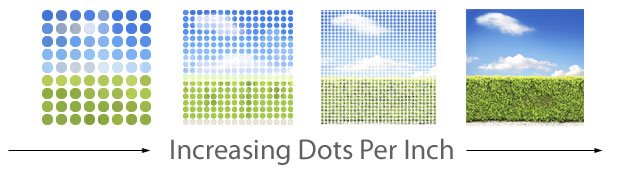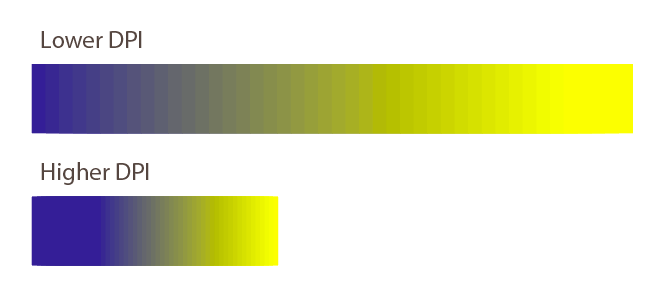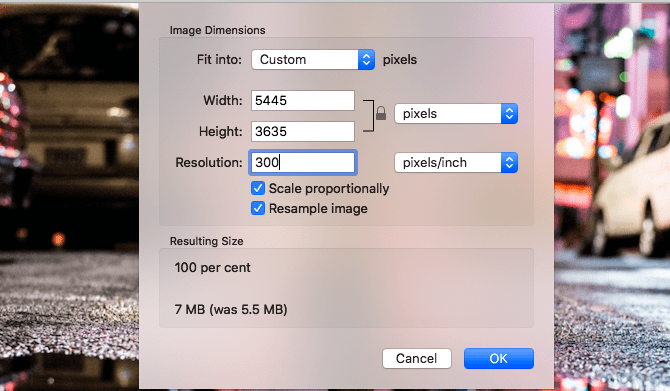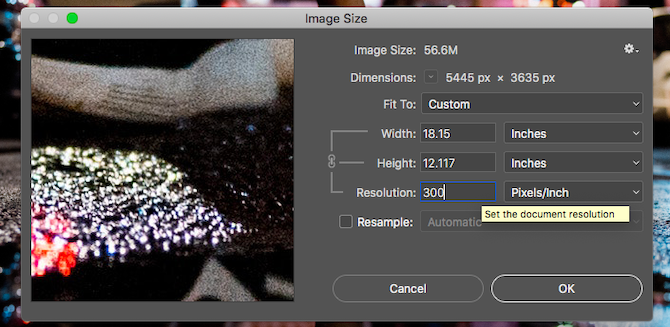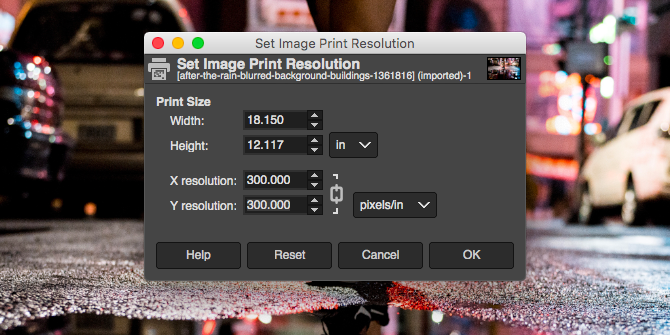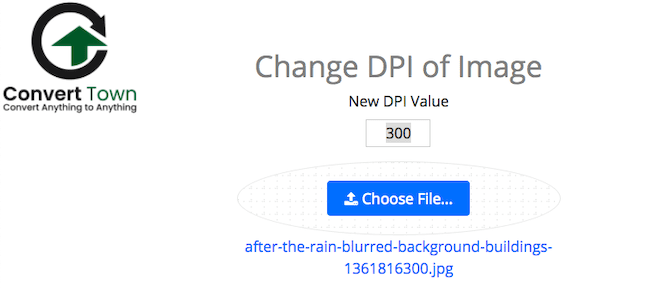- آمریکا به بازگشت قوانین «بیطرفی شبکه» رأی مثبت داد؛ اطمینان از برابری در اینترنت
- اپ گوگل ویژگی جدید تمرین مکالمه به زبان انگلیسی را آزمایش میکند
- نتایج طرح اسنپ برای کودکان مناطق کمبرخوردار اعلام شد؛ ۴۷ میلیون تومان تسهیلات سفر
- هواوی از «کیانکون» رونمایی کرد؛ کمک رانندهای برای خودروهای هوشمند
- سامسونگ تاریخ برگزاری رویداد آنپکد و معرفی تاشوهای جدیدش را اعلام کرد
- ریلمی C65 فایو جی عرضه شد؛ اولین گوشی با تراشه دیمنسیتی 6300
- راهکارهای تبدیل تبلت به مودم
- سهام انویدیا 10 درصد سقوط کرد؛ بدترین روز غول سازنده تراشه از مارس 2020
- هواوی احتمالاً تا پایان 2024 بیش از 10 میلیون گوشی Pura 70 میفروشد
- اینتل از بزرگترین کامپیوتر نورومورفیک جهان با 1.15 میلیارد نورون رونمایی کرد
آخرین مطالب
امکانات وب
چاپ یک عکس شاید به آسانی چاپ هر چیز دیگری به نظر برسد، اما در حقیقت اینطور نیست. کافیست مقدار DPI را اشتباه در نظر بگیرید تا خروجی چاپ شما یک عکس مات یا بیش از حد براق با کیفیت وی بسیار پایین باشد.
اگر عکاس یا طراح هستید، یا صرفا میخواهید در چاپ عکسهای مسافرت اخیرتان بهترین نتیجه ممکن را بگیرید، باید درک درستی از مفهوم DPI داشته باشید و بدانید که در شرایط چاپی مختلف باید آن را چگونه تغییر و داد. در مقاله پیش رو هر آنچه باید در مورد DPI بدانید را برای وتان توضیح دادهایم.
DPI چیست؟
DPI مخفف "dots-per-inch" است. یعنی تعداد نقطههایی که در هر اینچ از یک تصویر وجود دارند. DPI یک مشخصه چاپ به شمار میآید و برای تنظیم رزولوشن یک عکس برای چاپ استفاده میشود.
هر تصویر چاپی از میلیونها نقطه کوچک جوهری تشکیل شده. با تنظیم DPI شما در واقع برای پرینتر خود تعیین میکنید که در هر اینچ مربع از تصویر، چند نقطه جوهری بگذارد. درک درست DPI از آنجا اهمیت دارد که دو عامل بسیار مهم را در چاپ کنترل میکند:
- کیفیت چاپ. به عبارت ساده، هر چه DPI بالاتر باشد کیفیت چاپ هم بالاتر است. اکثر پرینترهای خوب خانگی میتوانند تصاویری با حداکثر 300dpi تحویلتان بدهند. اما برای پرینترهای حرفهای تر این مقدار بالاتر است.
- ابعاد چاپ. هر پیکسل در یک تصویر دیجیتالی معادل یک نقطه در تصویر چاپی است. بنابراین اگر شما تصویری به عرض 1800 پیکسل را با 300dpi چاپ کنید، تصویر چاپی شما عرضی معادل شش اینچ خواهد داشت. با چاپ همین عکس در 180dpi، عرض آن به ده اینچ میرسد.
DPI چگونه روی چاپ تأثیر و میگذارد؟
بگذارید با مثال برایتان توضیح بدهیم. دو خطی که پایینتر آنها را مشاهده میکنید، از 40 مستطیل مشابه تشکیل شدهاند؛ چه از لحاظ ابعاد و چه از لحاظ رنگ. در خط بالا میتوانید این مستطیلها را به وضوح مشاهده کنید. این بدان معناست که تصویر DPI پایینتری دارد.
اما در خط پایین، شاهد فشردگی بیشتر مستطیلها هستید که از یک DPI بالاتر حکایت میکند. همانطور که میبینید، تأثیر DPI روی این دو خط کاملا واضح و شفاف است. شیب رنگ در آن خطی که DPI کمتری دارد، اصلا نرم نیست و لبههای مشخصی دارد. اما در تصویر دارای DPI بالاتر نرمی بیشتری در شیب رنگ مشاهده میکنید و لبهها وضوح کمتری دارند.
این تفاوت نشان میدهد که هنگام تعیین رزولوشن یک تصویر، باید بین ابعاد و کیفیت تعادلی برقرار کنید. هر چند همیشه توصیه میشود که با بالاترین رزولوشن ممکن تصاویر خود را ذخیره کنید چرا که بزرگ کردن ابعاد تصویر میتواند کیفیت آن را کاهش بدهد.
با تمام این اوصاف، اینجا سؤالی پیش میآید: پس بهترین DPI ممکن برای چاپ عکسها چیست؟
استانداردترین حالت ممکن این است که DPI را 300 در نظر بگیرید. با این مقدار اکثر تصاویر کیفیت خوب و مطلوبی دارند و مقادیر بیشتر برای چشمان انسان قابل تمیز دادن نیستند. اما اگر تصویر شما کوچکتر از آن بود که بتوانید DPI را به 300 برسانید چطور؟ نگران نباشید. اینکه تصویر شما قرار است از چه فاصلهای به معرض چشمان بیننده گذاشته شود، نقش مهمی در رزولوشن مورد نیاز شما بازی میکند.
برای تصاویری که در دست دیده میشوند، مثل عکسهای چاپی، روزنامهها و مجلات، DPI مناسب 300 یا بالاتر در نظر گرفته میشود. هر چند با 250 هم میتوانید نتیجه مطلوبی بگیرید.
اما در مورد پوسترها و تصاویری که در قابهای دیواری قرار میگیرند، چنین DPI بالایی مورد نیاز نیست. به این خاطر که افراد معمولا با کمی فاصله به آنها نگاه میکنند. در چنین مواقعی 200dpi بسیار مطلوب و مناسب است. حتی برای مواقعی که میخواهید تصویر را روی یک بوم نقاشی چاپ کنید.
در نهایت تصاویر بسیار بزرگ و عریض را داریم، مثل بیلبوردهایی که در اتوبانها مشاهده میکنید. برای چنین تصاویر بزرگی 20dpi یا کمتر توصیه میشود.
چگونه DPI یک عکس را چک کنیم؟
برای یافتن DPI یک عکس در ویندوز، کافیست روی آن راست کلیک کرده و مسیر Properties > Details را دنبال کنید. اینجا میتوانید مقدار DPI را در بخش Images مشاهده کنید. در مک کافیست عکس مد نظرتان را باز کرده و از قسمت Tools > Adjust Size دی پی آی را تحت عنوان Resolution ببینید.
راههای تغییر DPI عکس: معرفی سه روش ساده
پیش از انجام این کار، توجه داشته باشید که DPI تنها معیاری برای تعیین رزولوشن چاپ شماست. بنابراین تغییر دادن آن روی ابعاد فایل یا ابعاد تصویر دیجیتالی شما تأثیری نمیگذارد.
پیش از آنکه تصویری را برای چاپ بفرستید، ایده بدی نیست که رزولوشن هدف خود را پیش از تغییر ابعاد مشخص نمایید. در ادامه سه روش ساده برای انجام این کار را با هم مرور میکنیم:
تغییر DPI عکس در فوتوشاپ
کافیست در هر نسخهای از این برنامه، مسیر Image > Image Size را دنبال کنید. تیک Resample Image را بردارید، چرا که تصویر شما را بزرگتر میکند و این میتواند روی کیفیت نهایی اثر نامطلوب بگذارد.
حالا درست در کنار گزینه Resolution، مقدار دلخواهتان را بر حسب Pixels/inch وارد نمایید. توجه داشته باشید که با این کار ارتفاع و عرض تصویر شما هم تغییر میکند که نمایانگر ابعاد نهایی تصویر چاپی شماست.
توجه داشته باشید که در این قسمت، امکان تنظیم عرض و ارتفاع تصویر بر حسب اینچ یا سانتیمتر هم وجود دارد. اما حواستان باشد که با تعیین ابعاد، DPI شما از میزان استاندارد خیلی پایینتر نرود.
تغییر DPI عکس در GIMP
برای تغییر DPI تصاویر در GIMP، مسیر Image > Print Size را دنبال کنید. دی پی آی مد نظرتان را میتوانید در فیلد خالی X Resolution وارد کنید، و مقدار را بر حسب پیکسل بر اینچ در نظر بگیرید. با تعیین دی پی آی، Y Resolution هم دچار تغییر میشود.
درست مثل فوتوشاپ، ارتفاع و عرض تصویر را میتوانید دستی هم وارد کنید. اما دوباره توجه داشته باشید که دی پی آی خیلی پایین در نظر گرفته نشود.
تغییر DPI عکس به صورت آنلاین
اگر نمیخواهید از نرمافزارهای سنگین استفاده کنید، همیشه اپلیکیشن تحت وب Convert Town هست که این کار را به رایگان برایتان انجام بدهد. تمام کاری که باید انجام بدهید این است که DPI مد نظرتان را وارد کنید، تصویر را بارگذاری کرده و سپس منتظر بنشینید.
پس از تکمیل پروسه Convert، تصویر خروجی به طور خودکار برای شما دانلود میشود.
The post سه راه برای تغییر DPI عکس که روی کیفیت چاپ تأثیر میگذارد appeared first on دیجیاتو.
دیجیاتو آپارات...برچسب : نویسنده : عباس قلی بزرگی بازدید : 334
آرشیو مطالب
- دی 1394
- بهمن 1394
- اسفند 1394
- اسفند 1395
- فروردين 1395
- ارديبهشت 1395
- خرداد 1395
- تير 1395
- مرداد 1395
- شهريور 1395
- مهر 1395
- آبان 1395
- دی 1396
- بهمن 1396
- اسفند 1396
- فروردين 1396
- ارديبهشت 1396
- خرداد 1396
- تير 1396
- مرداد 1396
- شهريور 1396
- مهر 1396
- آبان 1396
- آذر 1396
- دی 1397
- بهمن 1397
- اسفند 1397
- فروردين 1397
- ارديبهشت 1397
- خرداد 1397
- تير 1397
- مرداد 1397
- شهريور 1397
- آذر 1397
- دی 1398
- بهمن 1398
- اسفند 1398
- ارديبهشت 1398
- تير 1398
- مرداد 1398
- شهريور 1398
- مهر 1398
- آبان 1398
- آذر 1398
- دی 1399
- بهمن 1399
- اسفند 1399
- فروردين 1399
- خرداد 1399
- تير 1399
- مرداد 1399
- شهريور 1399
- آبان 1399
- آذر 1399
- بهمن 1400
- اسفند 1400
- فروردين 1400
- ارديبهشت 1400
- خرداد 1400
- دی 1401
- بهمن 1401
- اسفند 1401
- فروردين 1401
- ارديبهشت 1401
- خرداد 1401
- تير 1401
- مرداد 1401
- شهريور 1401
- مهر 1401
- آبان 1401
- آذر 1401
- دی 1402
- بهمن 1402
- اسفند 1402
- فروردين 1402
- ارديبهشت 1402
- خرداد 1402
- تير 1402
- مرداد 1402
- شهريور 1402
- مهر 1402
- آبان 1402
- آذر 1402
- فروردين 1403
- ارديبهشت 1403